Heeft deze informatie u geholpen?
Hoe kunnen we dit artikel nog verbeteren?
Lyve Mobile-abonnementen
Een Lyve Mobile-abonnement maken
Selecteer op uw startpagina de knop + Abonnement in de rechterbovenhoek van het scherm en selecteer vervolgens Lyve Mobile in het vervolgkeuzemenu.
Een serviceabonnement selecteren
- Selecteer op de pagina Lyve Mobile Service-abonnement een abonnement dat aan uw opslagbehoeften voldoet:
Projectabonnement: flexibel maandabonnement. Inclusief een optie om cloudimport toe te voegen.
Jaarabonnement: abonnement voor zes maanden of één jaar, dat extra kortingen en voordelen biedt. De optie voor cloudimport is niet beschikbaar voor jaarabonnementen.
- Kies Volgende.
Producten en accessoires toevoegen
- Selecteer op de pagina Productconfiguratie een product dat u aan uw abonnement wilt toevoegen.
- Configureer het geselecteerde product door een van de volgende opties te kiezen:
| Lyve Mobile Array | ||
|---|---|---|
| Opslag | HDD | 60 TB 96 TB |
| SSD | 46 TB 92 TB 122 TB | |
| RAID-niveau | RAID 0 RAID 5 | |
| Bestandssysteem | exFAT (standaard) | |
| Cloudimport als bestemming | Ja Nee | |
Verzend uw Lyve Mobile Array(s) naar Seagate en breng enorme gegevenssets snel, veilig en efficiënt over naar de cloudbestemming van uw keuze. Per apparaat worden eenmalige importservicekosten in rekening gebracht.
U moet een cloudbestemming en regio selecteren. Alle apparaten in een abonnement moeten in dezelfde cloudbestemming en regio worden geïmporteerd. Nadat u uw abonnement hebt gemaakt, moet u uw bucket-inloggegevens invoeren en valideren op de pagina Cloudimport. Zie hieronder bij Een cloudimportabonnement configureren.
| Lyve Mobile Rackmount Receiver | |
|---|---|
| Type verbinding | Fibre Channel 16Gb, 2-port SFP+ Fibre Channel 32Gb, 2-port SFP+ iSCSI 10GBASE-T, 2-port RJ45 iSCSI 10, 4-port Gb SFP+ iSCSI 25, 4-port Gb SFP+ SAS 12Gb, 2-port SFF-8644 |
| Lyve Mobile Shuttle | ||
|---|---|---|
| Opslag | HDD | 16 TB |
| SSD | 8 TB | |
- Gebruik het vervolgkeuzemenu Hoeveelheid in de rechterbovenhoek van de pagina om het aantal exemplaren te selecteren.

- Selecteer Toevoegen aan abonnement.
- (Optioneel) Voeg accessoires toe aan uw abonnement met behulp van de overeenkomstige vervolgkeuzemenu's voor Hoeveelheid.

- Kies Volgende.
Als u de hoeveelheden en configuraties van de apparatuur moet bewerken voordat u uw abonnement ter goedkeuring indient, gebruikt u het deelvenster Voorbeeld van abonnement aan de rechterkant van de pagina.
- Pas de hoeveelheden aan met behulp van de vervolgkeuzemenu's
- Gebruik het pictogram Meer om configuraties te bewerken of apparaten te verwijderen

Abonnementsgegevens toevoegen
- Voer op de pagina Abonnementsgegevens het volgende in:
- Naam van abonnement
- (Optioneel) Beschrijving van abonnement
- (Optioneel) Nummer van inkooporder
- Geplande begindatum
- Geplande einddatum (alleen voor projectabonnementen)
- Selecteer een contactpersoon in de lijst met contactpersonen voor de verzending.
Als u de gegevens van een bestaande contactpersoon wilt bewerken, selecteert u het pictogram Meer in de kolom 'Acties' en vervolgens Contactgegevens bewerken.
- Selecteer een verzendadres uit de lijst.
Als u een bestaand adres wilt bewerken, selecteert u het pictogram Meer in de kolom 'Acties' en vervolgens Adres bewerken.
- Kies Volgende.
Abonnementsbeoordeling
- Op de pagina Abonnementsbeoordeling kunt u details over uw serviceabonnement, abonnementsgegevens en geselecteerde apparaten bekijken.
- Controleer de kosten van uw abonnement in het deelvenster Overzicht van abonnement, aan de rechterkant van de pagina. Als u over een promotiecode beschikt, kunt u die hier invullen.
- (Optioneel) Schakel het selectievakje Dealregistratie in om een deal te registreren.
Deals kunnen bij Seagate worden geregistreerd door Leveranciers van oplossingen. Lees de veelgestelde vragen over dealregistratie voor meer informatie. Klanten van een Leverancier van oplossingen kunnen geen dealregistraties bekijken.
- Schakel het selectievakje onder 'Algemene voorwaarden' in en selecteer elke link om de voorwaarden en overeenkomsten te bekijken.
- Schakel het selectievakje in.
- Selecteer Indienen om het abonnement in te dienen voor verwerking, of gebruik de link om een offerte aan te vragen bij Seagate.
Een Lyve Mobile-abonnement bekijken
U kunt de details bekijken van een abonnement dat niet langer de status 'Concept' heeft. Selecteer op uw startpagina een Lyve Mobile-abonnement:

U kunt ook het pictogram Meer in de kolom 'Acties' selecteren en vervolgens Abonnement bekijken selecteren.
Dealstatus
Wanneer u als Leverancier van oplossingen een offerte aanvraagt, begint Seagate aan het goedkeuringsproces voor de dealregistratie. De status van de deal kan worden gevolgd op uw Abonnementspagina. Totdat de deal is goedgekeurd door Seagate, is de weergegeven status 'In behandeling'. De status wordt dienovereenkomstig bijgewerkt wanneer de deal wordt goedgekeurd of geweigerd.
Om een abonnement te kwalificeren als een geregistreerde deal, moet het zowel worden goedgekeurd door Seagate als vervolgens worden omgezet in een bestelling binnen 90 dagen na indiening van het registratieverzoek voor de deal. Een deal verloopt 90 dagen nadat u deze ter beoordeling hebt ingediend, ook als de deal is goedgekeurd. Neem contact op met uw Lyve-verkoopvertegenwoordiger om een verlenging aan te vragen en de deal opnieuw ter goedkeuring in te dienen. Als u niet weet wie uw Lyve-verkoopvertegenwoordiger is, neem dan contact op met LyveMobilePartnerSuccess@seagate.com.
Zodra een deal in een abonnement is omgezet, wordt deze in het Lyve Management Portal als een abonnement weergegeven en kan deze niet langer verlopen.
Omzetten in abonnement
Een deal kan op elk moment worden omgezet in een abonnement. Selecteer de kaart Dealregistratie en selecteer vervolgens Deal omzetten.
Een cloudimportabonnement configureren
Zodra het abonnement is gemaakt, kunt u de aanmeldingsgegevens van uw cloudbestemming en bucketinformatie toevoegen om uw cloudimportabonnement te configureren.
- Alle apparaten in een abonnement moeten in dezelfde cloudbestemming en regio worden geïmporteerd. J
- U zult uw bucket-inloggegevens moeten invoeren en valideren. Raadpleeg voor meer informatie de gebruikershandleiding en naslaggids voor de Cloudimportservice.
- Selecteer op uw startpagina een Lyve Mobile Service-abonnement dat een cloudimportabonnement omvat.

U kunt ook het pictogram Meer in de kolom 'Acties' selecteren en vervolgens Abonnement bekijken selecteren.
- Selecteer de link bovenaan op de pagina:

- Gebruik de vervolgkeuzemenu's om een cloudbestemming en regio te selecteren. Kies Volgende.
- (Alleen voor een Amazon S3-cloudbestemming) Bekijk de vereiste configuratiestappen voor de door u gekozen cloudbestemming. Voordat u uw importabonnement kunt configureren en indienen, moet u de stappen op de pagina Vereisten uitvoeren, zodat Lyve Import Service veilig toegang heeft tot uw opgegeven bestemming en uw gegevens kan importeren. Zodra uw vereisten zijn geconfigureerd, kiest u Volgende.
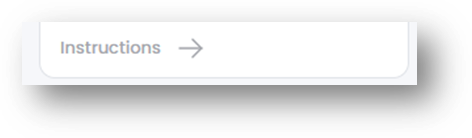
Raadpleeg voor verdere instructies de gebruikershandleiding en naslaggids voor de Cloudimportservice.
- Voeg inloggegevens toe voor uw cloudbestemming. Selecteer Inloggegevens valideren.
- Geef de naam op van een bestaande map of geef een mapnaam op die Seagate kan gebruiken om een nieuwe map voor de import te maken. Als u geen mapnaam opgeeft, maakt Seagate een map op basis van het serienummer van het apparaat en de datum.
- Als u het selectievakje wilt inschakelen, selecteert u de link Gids voor toegang tot IP-adres.
- Schakel het selectievakje in en selecteer vervolgens Indienen.
- Op de pagina Order controleren controleert u de details van uw cloudimportbestemming en apparaten.
- Bekijk de kosten van uw cloudimportservice in het deelvenster Overzicht van abonnement aan de rechterkant van de pagina. Als u over een promotiecode beschikt, kunt u die hier invullen.
- Schakel het selectievakje onder 'Algemene voorwaarden' in en selecteer elke link om de voorwaarden en overeenkomsten te bekijken.
- Schakel de selectievakjes in.
- Selecteer Indienen om de bestelling ter verwerking in te dienen.
Cloudimportservice toevoegen aan een bestaand abonnement
U kunt de cloudimportservice toevoegen aan een actief Projectabonnement.
Als u de Cloudimportservice aan een bestaand Lyve Mobile-abonnement wilt toevoegen, gaat u als volgt te werk:
- Selecteer op de startpagina Abonnementen > Lyve Mobile in de zijbalk.
- Zoek een actief projectabonnement waaraan u cloudimport wilt toevoegen. Selecteer het pictogram Meer in de kolom 'Acties' en selecteer vervolgens Cloudimport toevoegen.
U kunt ook het abonnement selecteren om naar de pagina Abonnementsgegevens te gaan. Selecteer in de kaart 'Cloudimport' de optie + Cloudimport toevoegen.
Volg de instructies in Een cloudimportabonnement configureren hierboven.
Een Lyve Mobile-abonnement verwijderen
U kunt abonnementen verwijderen die momenteel de status 'Concept' hebben.
Als u een concept van een Lyve Mobile-abonnement wilt verwijderen, gaat u als volgt te werk:
- Zoek op de startpagina het 'concept' van het Lyve Mobile-abonnement dat u wilt verwijderen.
- Selecteer het pictogram Meer in de kolom 'Acties' en selecteer vervolgens Concept verwijderen.